Git操作小结
git操作小结,资料来源于网络
教程资源
在线教程(重点推荐)
资源
文章
git config
git配置文件~/.gitconfig
#查看帮助
git config --help
git config --global user.name "Your Name Here"
其他常用config
git config --global user.name "robbin"
git config --global user.email "fankai#gmail.com"
git config --global color.ui true
#alias
git config --global alias.co checkout
git config --global alias.ci commit
git config --global alias.st status
git config --global alias.br branch
git config --global core.editor "mate -w" # 设置Editor使用textmate
git config -1 #列举所有配置
仓库基本操作
1.检出一个项目
git clone path-to-git-repository
2.更新本地仓库到最新改动
git pull
2.将现有项目推送到远程
cd test #跳到要提交的目录下
git init #初始化git
git add . #将所有文件加入到索引
git commit #提交到HEAD
git remote add origin <server> #增加到remote
git push origin master #推送过去! DONE
3.丢弃本地所有改动与提交,获取服务器上最新版本并将主干分支指向它
git fetch origin
git reset --hard origin/master
基本操作
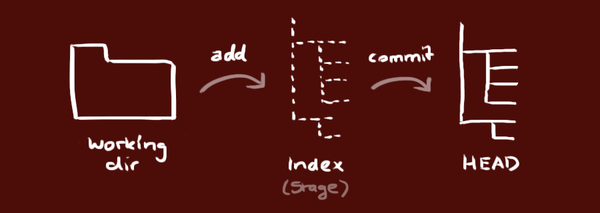
1.添加(CurrentDir -> Stage)
git add file_name
git add *
3.删除(CurrentDir -> Stage)
git rm file_name #从版本控制中删除,并删除磁盘上的文件
git rm --cached file_name #不删除磁盘上的
3.取消add/rm(Stage -> CurrentDir)
git reset HEAD file_name
2.提交(Stage -> HEAD)
git commit file_name -m '提交信息'
4.推送改动(HEAD -> Remote)
git push origin master
4.diff
git diff #diff CurrentDir Stage, 查看有哪些需要add
git diff --cached/--staged #哪些需要commit
5.log
git log #查看日志
7.替换掉本地改动(Stage -> CurrentDir)
git checkout -- <filename>
8.mv
git mv old_name new_name #重命名
BEGIN: add -> commit -> push -> DONE
文件变化状态图
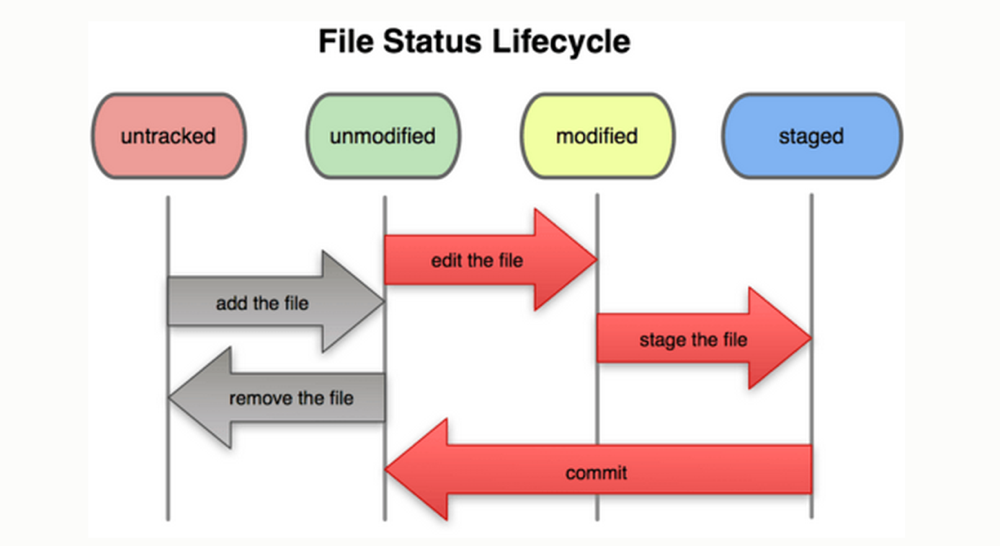
分支操作
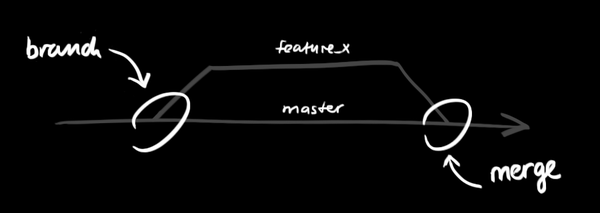
1.创建分支
git branch new_br_name #创建
git branch #查看当前有的分支
git checkout new_br_name #切换到新分支
git checkout -b new_br_name #创建并切过去
2.远程分支
git push origin new_br_name #推送branch到远端维护起来
#删除
git push origin : <new_br_name>
or
git push origin --delete <new_br_name>
3.合并分支(merge)
git branch #查看当前分支
git checkout master #切换回主干
git merge new_br_name #合并new_br_name分支到主干, 自动合并
1.没冲突(no conflicts) -> fine -> commit -> push to remote
2.有冲突(conflicts)
git diff #查看当前哪些文件有冲突, 标识 unmerged
vim xxx #手动编辑解决冲突
冲突文件中标识
<<<<<<< HEAD:file.txt
Hello world #当前branch的
=======
Goodbye #要合并branch的
>>>>>>> 77976da35a11db4580b80ae27e8d65caf5208086:file.txt
git add xxx #加入
-> 解决所有冲突之后 -> commit -> push to remote
3.删除无用分支
git branch -d new_br_name #只能删除已经被当前分支合并的分支
git branch -D new_br_name #强删
4.撤销一个合并
git reset --hard HEAD
tag操作
BP:在发布之前,创建标签
1.创建删除
创建
git tag tag_name <commit ID> #commit ID可以通过git log来查看
删除
git tag -d tag_name
3.远程tag
推送所有tags
git push --tags
删除
git push origin --delete tag <tag_name>
忽略某些文件
项目中那些不需要的文件(untracked),可以忽略
顶层工作目录中添加一个叫".gitignore"的文件 语法文档
# 以'#' 开始的行,被视为注释.
# 忽略掉所有文件名是 foo.txt 的文件.
foo.txt
# 忽略所有生成的 html 文件,
*.html
# foo.html是手工维护的,所以例外.
!foo.html
# 忽略所有.o 和 .a文件.
*.[oa]
常见问题
1.如何让git能处理汉字文件名
git默认quote任何非ascii文件名字符,想要支持非
git config --global core.quotepath false
或者在$HOME/.gitconfig 配置
[core]
quotepath = false
2.git add -A 和 git add .的区别
"git add -A" = "git add .; git add -u".
- git add -A stages All
- git add . stages new and modified, without deleted
- git add -u stages modified and deleted, without new
3.怎么配置git结果显示颜色
[color]
#开启着色功能
status = auto
diff = auto
branch = auto
interactive = auto
4.获得帮助
git help <command> # 显示command的help
其他
git config --global alias.lg "log --color --graph --pretty=format:'%Cred%h%Creset -%C(yellow)%d%Creset %s %Cgreen(%cr) %C(bold blue)<%an>%Creset' --abbrev-commit"
#然后使用 git lg
2.自己搭建代码库
类似github的应用,gitlab(google之)
3.git-flow
4.基于git的wiki
gollum(google之)
wklken
2013-12-01